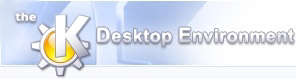
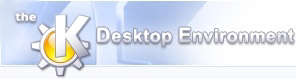 | Tilføj en ny side |
| forrige | En trin-for-trin introduktion | næste |
Lad os nu tilføje en ny side i dokumentet. For at gøre det, klik på menuen , og derefter på .
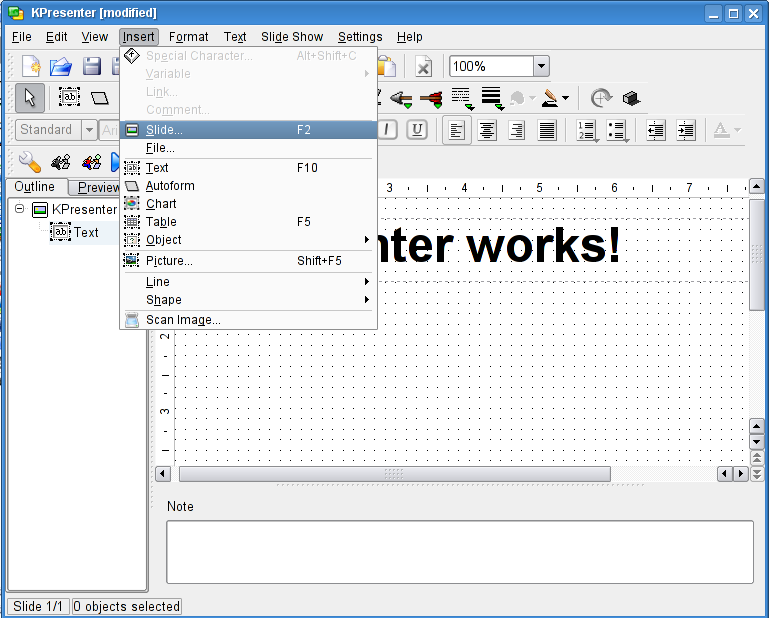
Dette viser dialogen Indsæt side.
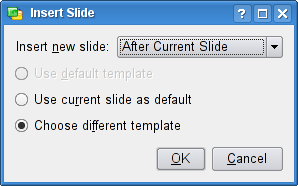
Klik på for at acceptere standardværdierne, hvilket tilføjer en ny side efter side 1.
Dialogen Opret dokument dukker op så vi kan bestemme hvordan den nye side skal se ud. Dobbeltklik på skabelonen En søjle (markeret med blåt) denne gang.
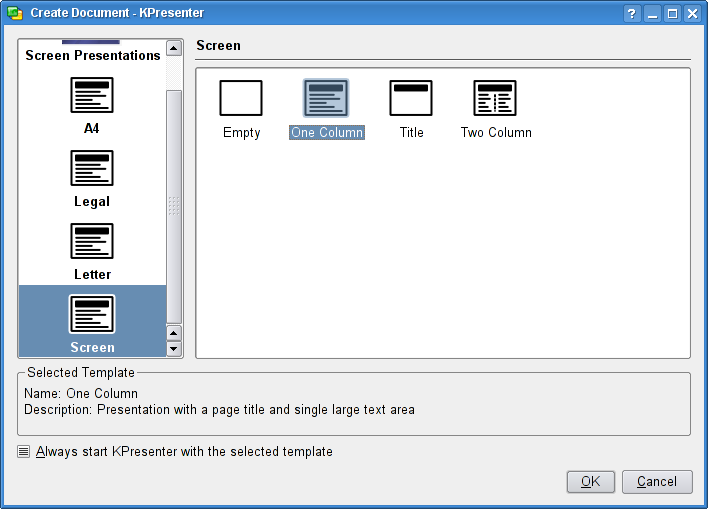
Det nye billede vises i redigeringsvinduet. For at skifte mellem siderne i præsentationen, kan du vælge dem i panelet til venstre (markeret med blåt i dette skærmaftryk).
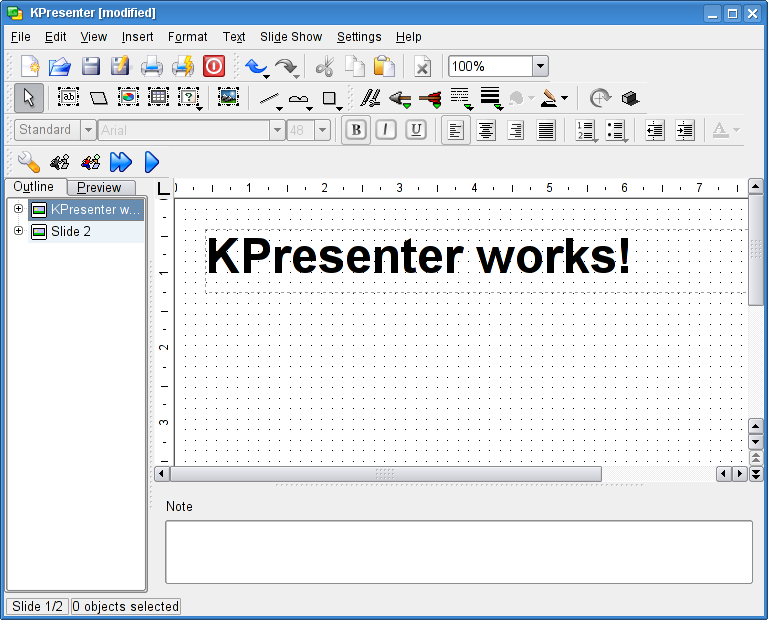
Den nyligt indsatte siden har to tekstfelter. Der er et for titlen, og et andet som skal indeholde en markeret liste med punkter.
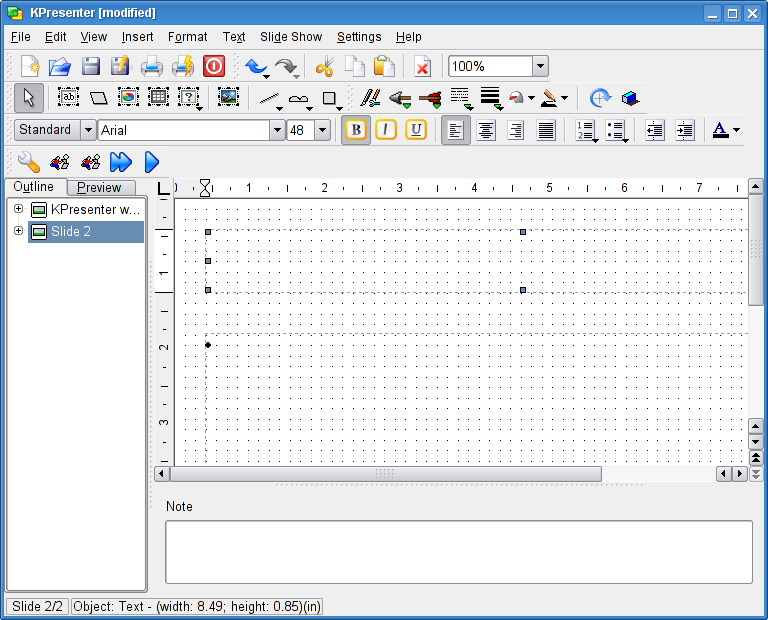
Dobbeltklik og skriv en titel. Dobbeltklik derefter på det andet teksfelt. Bemærk at en kugle automatisk dukker op når du begynder at skrive. Skriv lidt tekst og afslut paragraffen ved at trykke på Enter eller returtasten. Når du skriver nye paragraffer så dukker kugler automatisk op foran dem.
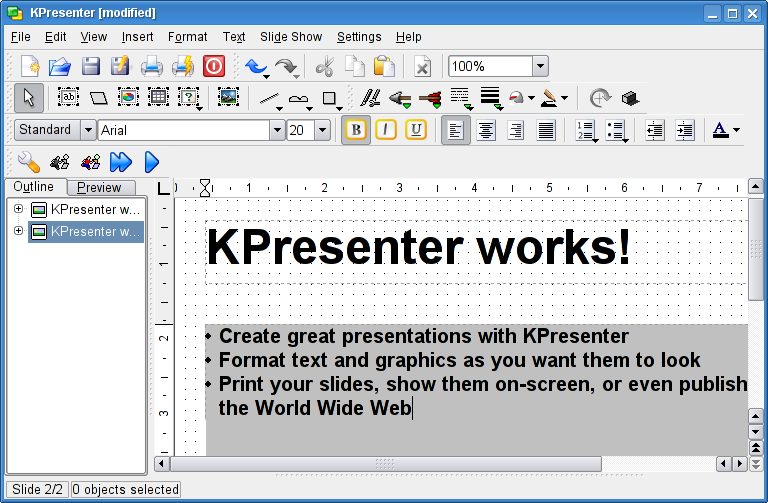
Du kan afmarkere tekstfeltet ved at klikke et andet sted.
| forrige | hjem | næste |
| En trin-for-trin introduktion | op | Indsæt et billede |